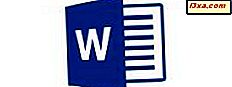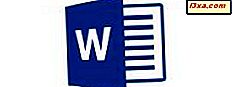
Daha fazla miktarda metinle çalışırken, tam olarak hatırlayamadığınız bir parçayı hızlıca bulabilirsiniz. Microsoft Word'ün Bul özelliği kullanışlı olduğunda budur. Bu özellik, bir kelimenin veya kelimelerin tüm yinelemelerini hızlı bir şekilde belirlemenize ve gerektiğinde bunlardan bazılarını veya tümünü değiştirmenizi sağlar. Microsoft Word Android uygulamasında bunu nasıl yapacağınız.
NOT: Belgenizdeki paragrafları biçimlendirmek için, Word'Ü başlatın ve yeni bir belge oluşturun ve metni girin ya da mevcut olanı açın - gerekli adımların bağlantılarını izleyin.
Android için Microsoft Word'de Metin Nasıl Bulunur
Word'deki Bul özelliğine erişmek için üst satırdaki büyüteç simgesine dokunun.
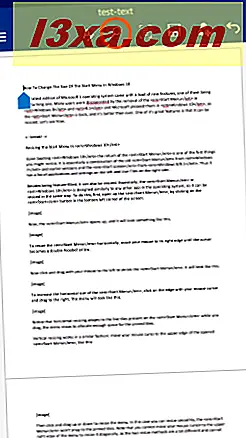
Bul ... paneli açılır. Metin kutusuna aramak için metni girin.
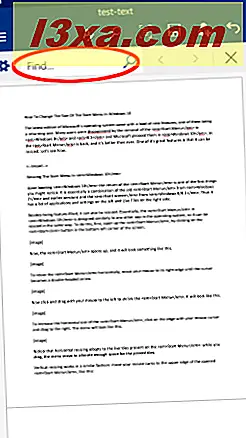
Bir metin girdikten sonra, bir sayı belgede bu metnin kaç kez bulunduğunu ve tüm oluşumların vurgulanacağını gösterir.

Metnin önceki veya sonraki gerçekleşmesi için adım adım ilerlemek için, Bul ... çubuğundaki Önceki ve Sonraki oklara dokunun.
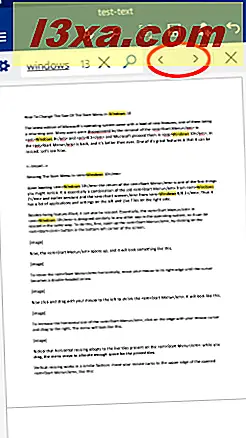
Sağ tarafındaki X simgesine dokunarak Bul ... çubuğunu kapatabilirsiniz.
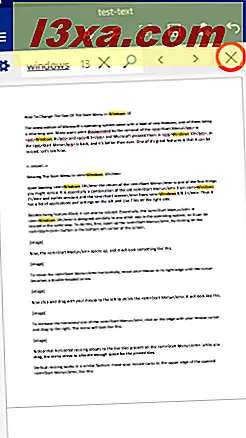
Android için Microsoft Word'de Metin Nasıl Değiştirilir
Bul ... çubuğu açıkken, ek seçeneklere erişmek için sol tarafındaki dişli çark simgesine dokunun.
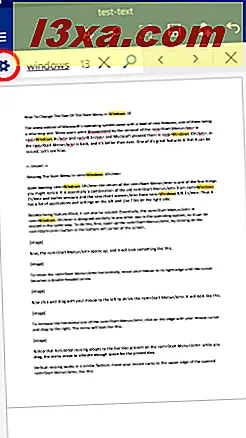
Açılan menüde, bu özelliği etkinleştirmek için Değiştir onay kutusunu işaretleyin.
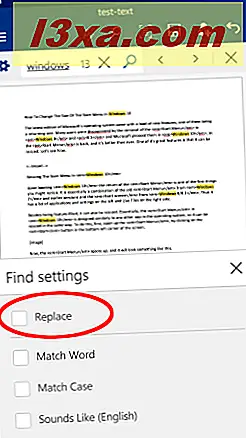
Orijinalin değişmesini istediğiniz metni girebileceğiniz Bul ... çubuğunda başka bir metin kutusu görüntülenir.
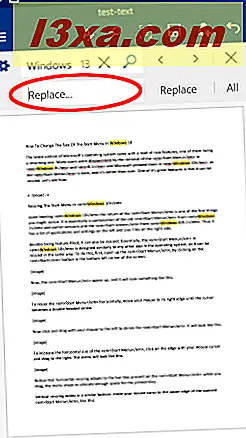
Yeni metni girdikten sonra, yeni metnin geçerli durumunu (daha koyu bir vurgu rengiyle işaretlenmiş) değiştirmek için Değiştir'e dokunun.
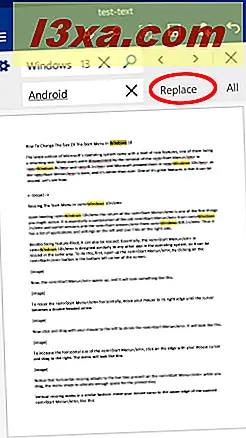
Belgedeki her yeri değiştirmek için, Tümüne dokunun.
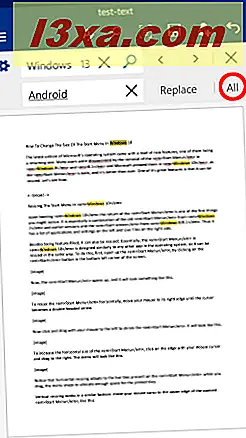
Android için Microsoft Word'de Ek Bul Seçeneklerini Ayarlama
Bul özelliğinin, Find ... çubuğundaki dişli simgesine dokunarak erişebileceğiniz bazı ek seçenekler vardır. Ticking Match Word, yalnızca girilen kelimeyle eşleşen oluşumları bulacaktır. Yani, örneğin, rüzgârı aramak bu kelimeyi bulacaktır, ancak pencereleri bulamayacaktır.
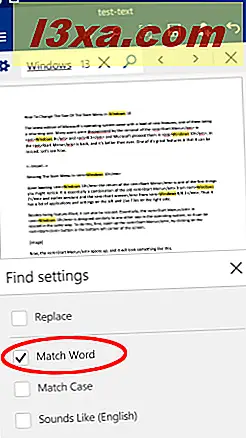
Eşleşme Örneği kutusunu işaretlemek, yalnızca aynı büyük ve küçük harflere sahip olan metni bulacaktır, bu nedenle, pencereleri ararken bu sözcüğü bulacaksınız, ancak Windows'u bulamazsınız.
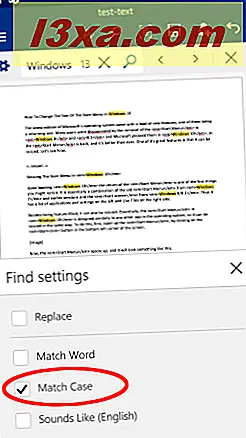
Sesler (İngilizce) kutusu işaretlendiğinde, İngilizce dilinde benzer kelimeleri bulmanızı da sağlar. Yani, örneğin, baktığınız zaman da bulacaksınız ve yapacaksınız .
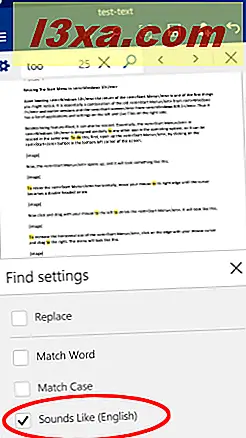
Sonuç
Bul, Word'ün çok karmaşık bir özelliği olmamasına rağmen, herhangi bir kelime işlem uygulamasında mutlak bir zorunluluktur. Neyse ki Microsoft, Android uygulamasını, kullanımı gerçekten çok kolay olacak şekilde tasarladı. Ayrıca, ek seçenekler gerçekten kullanışlıdır. Sonuç olarak, bu özellik bir Android cihazındaki belgelerinizde metin ararken ihtiyaç duyacağınız her şeye sahiptir.
Bu üretkenlik paketiyle ilgili diğer kapsamlı eğiticiler için serimizi Microsoft Office Android uygulamalarında okumaya devam ettiğinizden emin olun. Ve her zaman sorularınızı yorum bölümünde isteyebileceğinizi unutmayın!